Mündəricat
Excel -də fəaliyyətlərin vaxt jurnalını tərtib edərkən, siz həm tarixi, həm də vaxtı bir xanaya daxil etmək istəyə bilərsiniz. Əksər hallarda iş vərəqinizdə bir sütunda tarixlər, digər sütunda isə vaxt ola bilər. Ancaq Excel-də tarix və vaxt dəyərlərini bir xanada asanlıqla birləşdirə biləcəyiniz bəzi xüsusiyyətlər və funksiyalar var. Bu gün bu məqalədə Excel-də bir xanada tarix və vaxtı birləşdirmək üçün bəzi üsulları müzakirə edəcəyik.
Təcrübə İş Kitabını endirin
Bu məqaləni oxuyarkən məşq etmək üçün bu təcrübə vərəqini endirin.
Bir Hüceyrədə Tarix və Saat.xlsx
Excel-də bir xanada tarix və vaxtı birləşdirmək üçün 4 üsul
Bu bölmədə biz Excel-də bir xanada tarix və vaxtı birləşdirmək üçün 4 asan üsulu müzakirə edəcəyik.
Tutaq ki, bizdə bəzi İşçi Adlar verilənlər bazası var. İndi bəzi sadə fəndlərdən istifadə edərək onların hesabat vaxtını və tarixini bir xanaya əlavə edəcəyik.
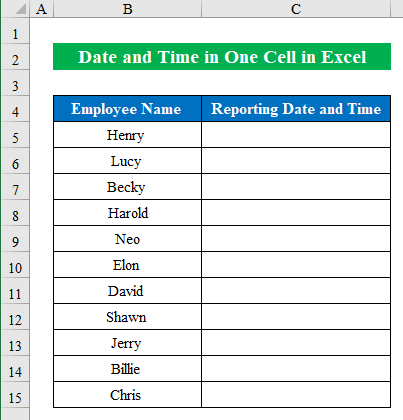
1. Tarix və Saatı Birləşdirmək üçün Klaviatura Qısayollarından İstifadə
Biz bəzi sadə klaviatura qısa yollarından istifadə etməklə tarix və vaxtı asanlıqla birləşdirə bilərik.
Addım 1:
- xana seçin ( C5 ) və “CTRL+” düyməsini basın; (nöqtəli vergül)” tarix daxil etmək üçün.
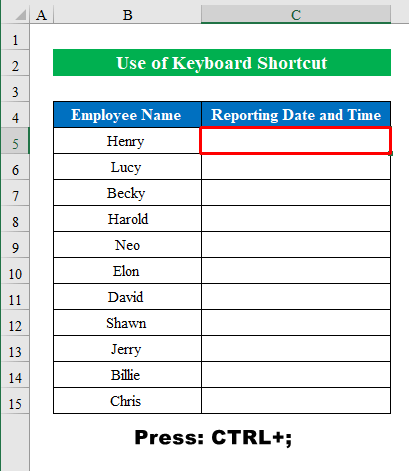
- Vaxtı daxil etmək üçün “CTRL+SHIFT+” düyməsini basın; (nöqtəli vergül)” həmin xanada. Bu, cari vaxtınızı göstərəcək.

Addım 2:
- xana seçin(C5 ) və plus işarəsini əldə etmək üçün kursoru hərəkət etdirin ( + ). İndi bütün xanalarda eyni qısayolu tətbiq etmək üçün onu sütunun aşağısına qədər sürükləyin.
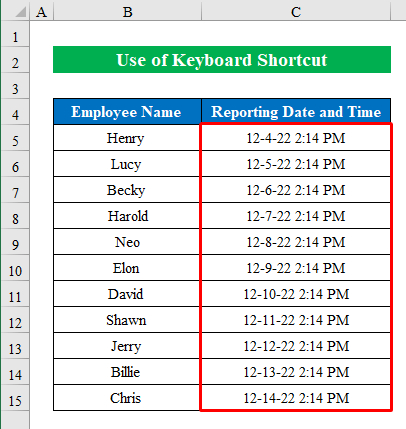
Addım 3:
- Əgər tarix və vaxtınızın formatını dəyişmək istəyirsinizsə, onda sadəcə Əsas səhifəyə gedin, sonra Nömrə Format lentində, formatlaşdırma seçimlərini göstərmək üçün bu açılan işarəni vurun. “Daha çox rəqəm formatları” seçin.

- Hüceyrələri Formatla adlı yeni pəncərə görünür.
- Burada, “Xüsusi” seçimini seçin və bu sütun üçün uyğun formatı seçin. Biz “gg-aa-yy h:dd AM/PM” seçmişik. Siz həmçinin Növ bölməsinin altına meyarlar əlavə etməklə formatları dəyişdirə bilərsiniz.

- Format dəyişdirmək üçün OK düyməsini basın.

2. Tarix və Saatı Birləşdirmək üçün Əsas Cəm Düsturundan İstifadə etmək
Aşağıdakı nümunədə bizdə “Hesabat Tarixi” və “Hesabat Vaxtı” olan verilənlər dəsti var. bəzi işçilərinə verilir. Biz bu iki sütundakı dəyərləri bir sütunda birləşdirməliyik “Tarix və Saat” .
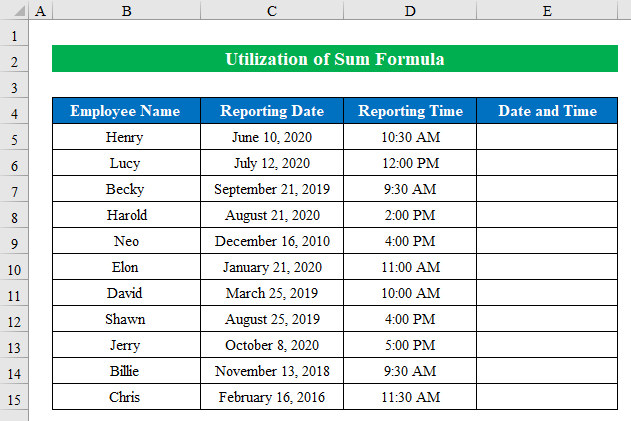
Addım 1:
- Tarix və Saat sütununun xanasına (E5 ) digər iki sütunun xana istinadını əlavə edəcəyik. Beləliklə, düstur -
=C5+ D5 Burada, Hüceyrə (C5 ) “Hesabat Tarixi” sütununun xana istinadıdır və D5 “Hesabat vaxtı” sütununun xana istinadıdır. D5 -dən əvvəl Boşluq qoyun.
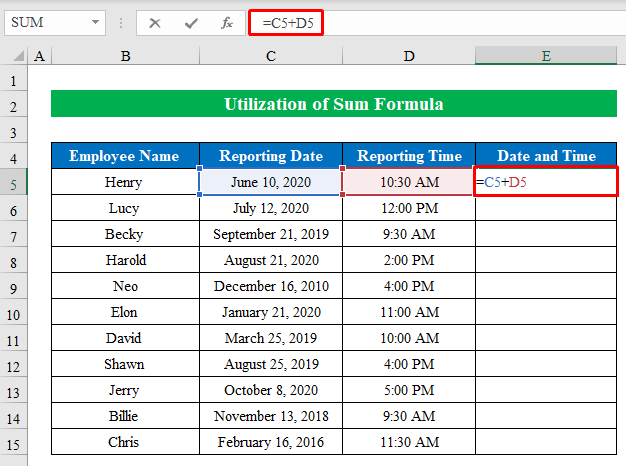
- Nəticəni əldə etmək üçün ENTER düyməsini basın.
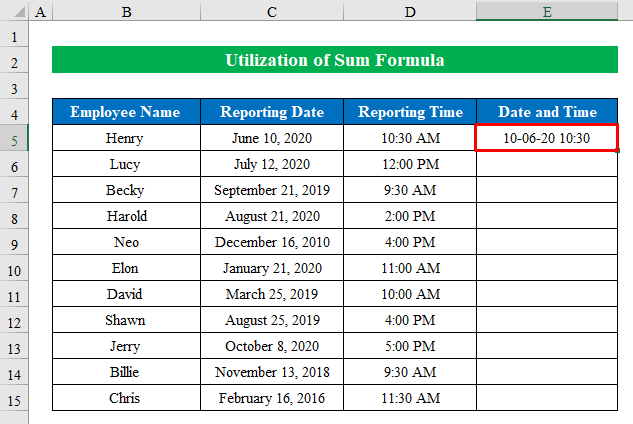
Addım 2:
- İndi siçan kursorunu formula xanasının aşağı sağ küncünə aparın Doldurma Dəstəyi işarəsini göstərənə qədər ( + ).
- İşarəni göstərdikdə, eyni düsturu bütün sütun xanalarına tətbiq etmək üçün üzərinə iki dəfə klikləyin.
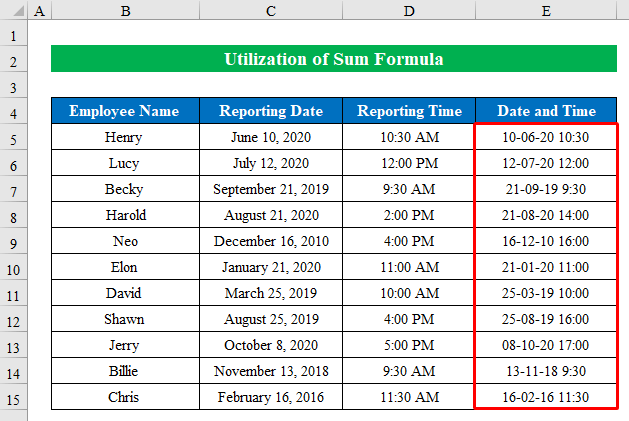
Addım 3:
- Sütunun formatını dəyişmək istəyirsinizsə, Nömrə Format lenti və “Daha çox Nömrə Formatları” seçin.

- Yeni pəncərədə seçin “Xüsusi” və bu sütun üçün uyğun formatı seçin. Biz “gg-aa-yy h:dd AM/PM” seçmişik.
- Davam etmək üçün OK klikləyin.

- Beləliklə, biz tələb olunan formatımızı əldə etdik.
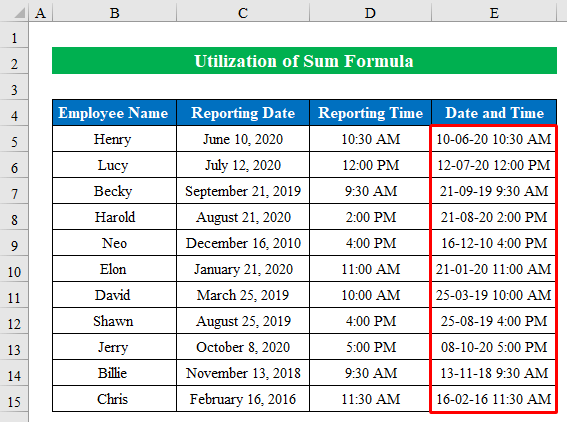
3. MƏTN funksiyasından istifadə edərək bir xanada tarixi və vaxtı birləşdirin
Gəlin TEXT funksiyasından istifadə edərək tarix və vaxtı bir xanada necə asanlıqla birləşdirə biləcəyinizi göstərək!
Addımlar:
- xanada (E5 ) , TEXT tətbiq edin funksiyası. Dəyərləri funksiyaya daxil edin və son forma -
=TEXT(C5,"mmm/dd/yyyy ")&TEXT(D5, "hh:mm:ss")
Burada,
- Hüceyrə dəyəri C4 və D4 dir.
- Format_mətn “aaa/gg/yyyy “ və “ss:aa:ss” . Müraciət edə bilərsinizistəsəniz müxtəlif tarix və saat formatları.

- Düsturu tətbiq etmək üçün ENTER düyməsini basın.
- Tarix və vaxtımızı bir xanada birləşdirdik.
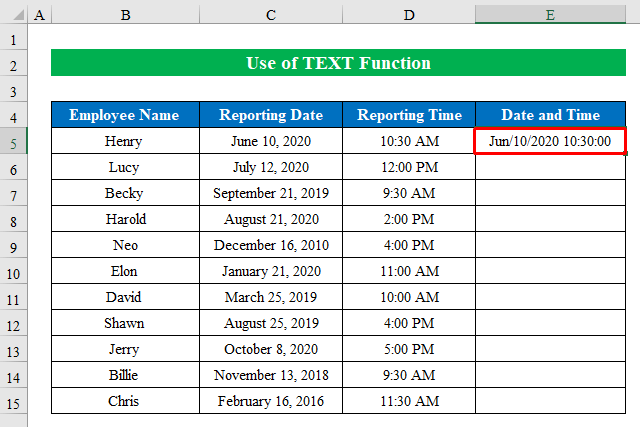
- İndi bütün xanaları doldurmaq üçün “ Doldurma Dəstəyi ”ni aşağı çəkin.
- Nəhayət, bir xanada birləşmiş tarix və saatımız var.

4. CONCATENATE funksiyasından istifadə
CONCATENATE funksiyası bir neçə xana istinadını iş vərəqində bir xanada birləşdirməyə imkan verən əsas Excel funksiyalarından biridir. Aşağıdakı təlimatlara əməl edin -
Addım 1:
- xanada (E5 ) <1 tətbiq edin>CONCATENATE TEXT funksiyası ilə. Burada mətn formatlarını təyin etmək üçün TEXT funksiyasından istifadə edəcəyik. Düstura dəyərlər daxil edin və son forma -
=CONCATENATE(TEXT(C5,"dd-mm-yyyy")," ",TEXT(D5,"hh:mm"))
Burada,
- Mətn1 MƏTN(C5,”gg-aa-yyyy”) dir. Hüceyrə istinadına müəyyən format vermək üçün TEXT funksiyasından istifadə etdik.
- Mətn2 MƏTN(D5,”ss:dd")
- Boşluq (“ ”) verilir tarix və vaxt dəyərlərini ayırmaq üçün.

- Dəyərləri birləşdirmək üçün ENTER düyməsini basın.

- İndi yekun nəticəni əldə etmək üçün eyni düsturu tətbiq edin.
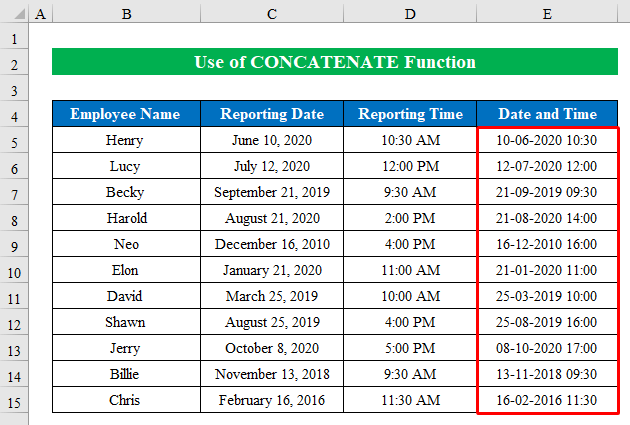
Addım 2:
- Tutaq ki, biz vaxt formatını hh-dən dəyişmək istəyirik :mm - ss:ddAM/PM . Bunu etmək üçün sadəcə “AM/PM” funksiyasını TEXT funksiya arqumentinə daxil edin. Siz vaxtı AM/PM formatında əldə edəcəksiniz.
=CONCATENATE(TEXT(C5,"d-mm-yyyy")," ",TEXT(D5,"hh:mm AM/PM")) 
- Bundan sonra ENTER düyməsini basın və sonra çəkin doldurmaq üçün “ Doldurma Dəstəyi ” aşağı salın.
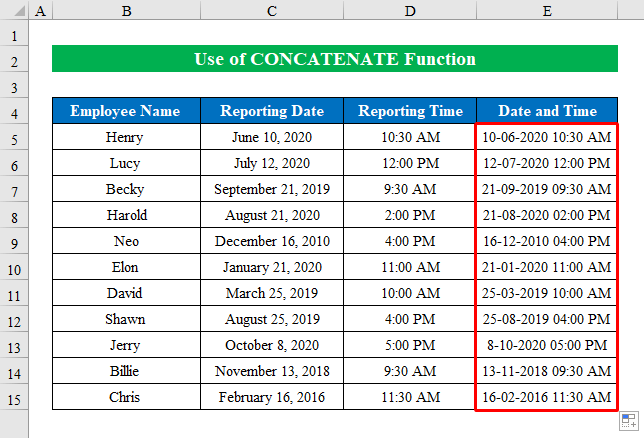
- Həmçinin " Tarix: " və ya " kimi əlavə mətn əlavə edə bilərsiniz. Vaxt: ” ekran görüntüsündə göstərildiyi kimi.
=CONCATENATE("Date: ",TEXT(C5,"d-mm-yyyy")," ","Time: ",TEXT(D5,"hh:mm AM/PM")) 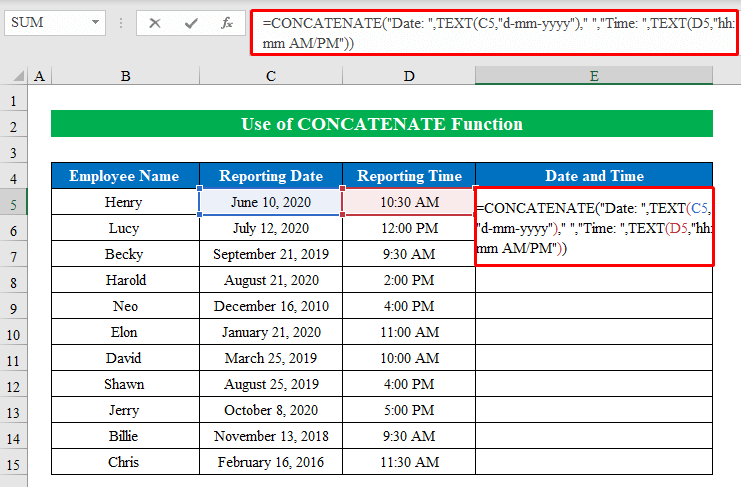
- Sadəcə ENTER düyməsini basın və “ Doldurma Dəstəyi ”.
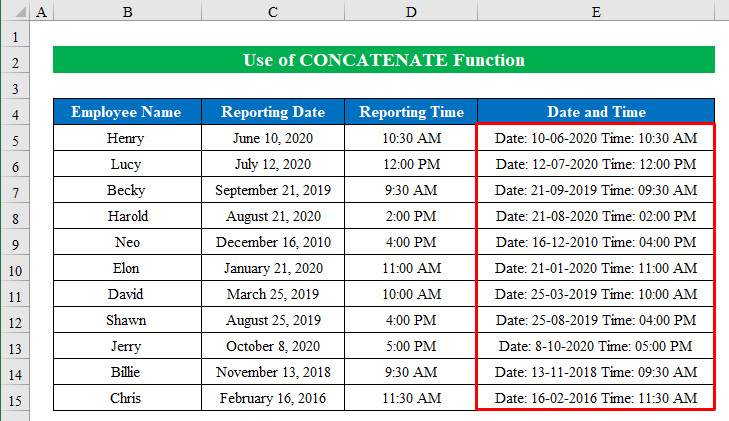
Qısa qeydlər
⏩ Klaviatura qısa yollarından istifadə sizə cari tarix və vaxtı verəcək.
⏩ Siz Nömrə Format seçimindən tarix və vaxt formatını seçə və dəyişə bilərsiniz.
Nəticə
Tarix və vaxtı bir xanada birləşdirmək bu məqalədə müzakirə olunur. Ümid edirik ki, bu məqalə sizin üçün faydalı olacaqdır. Bu məqalə ilə bağlı hər hansı bir çaşqınlıq və ya təklifiniz varsa, həmişə şərh və paylaşmağa xoş gəlmisiniz.

